WPS Excel批量删除间隔空白行的方法
2023-09-01 08:46:26作者:极光下载站
大家选择wps进行excel表格数据的录入时,经常会出现一些空白单元格的情况,这种情况一般是自己不小心编辑数据留下的空白单元格,或者就是删除数据之后存在的,如果你数据表格中存在这样的空白行很多,想要快速且批量的删除这些空白行,那么就需要将这些空白行全部选中进行删除,只需要通过在定位窗口中使用空值功能进行批量选中空白单元格进行删除即可,下方是关于如何使用WPS Excel批量删除空白的具体操作方法,如果你需要的情况下可以看看方法教程,希望对大家有所帮助。
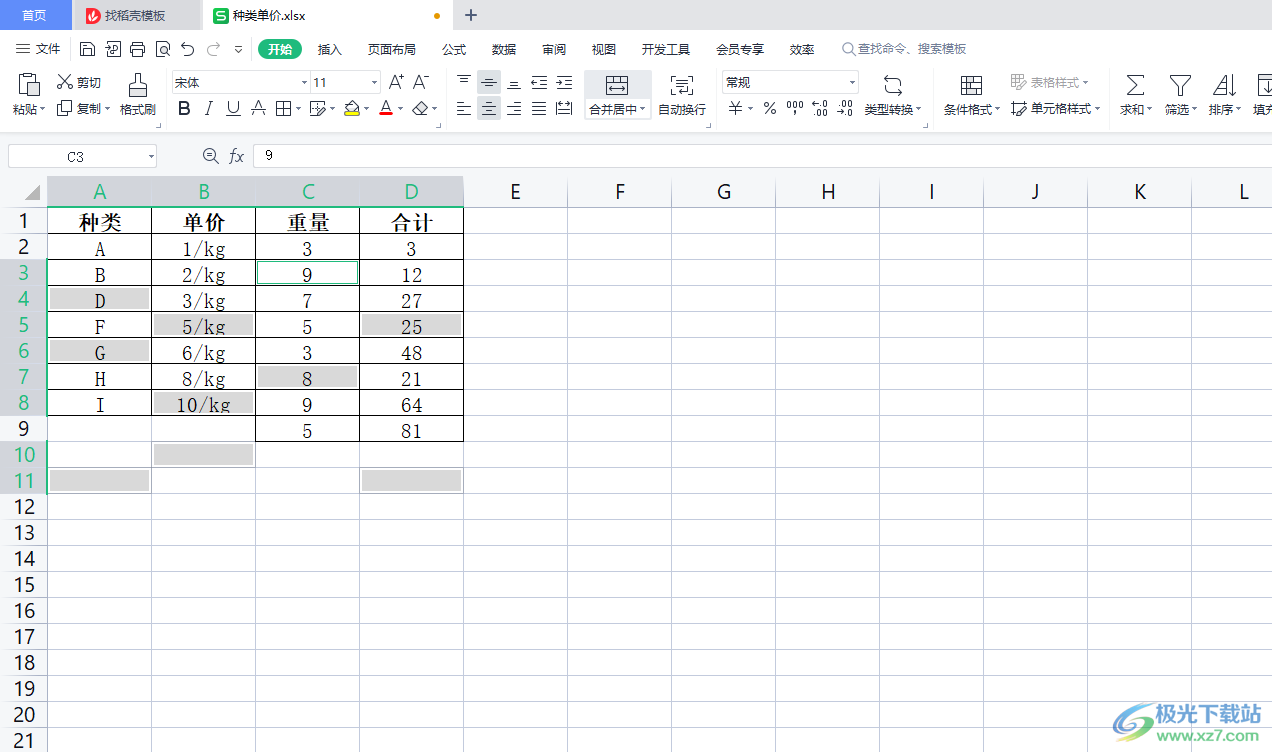
方法步骤
1.将有大量空白的数据表格打开,之后数据单元格区域选中
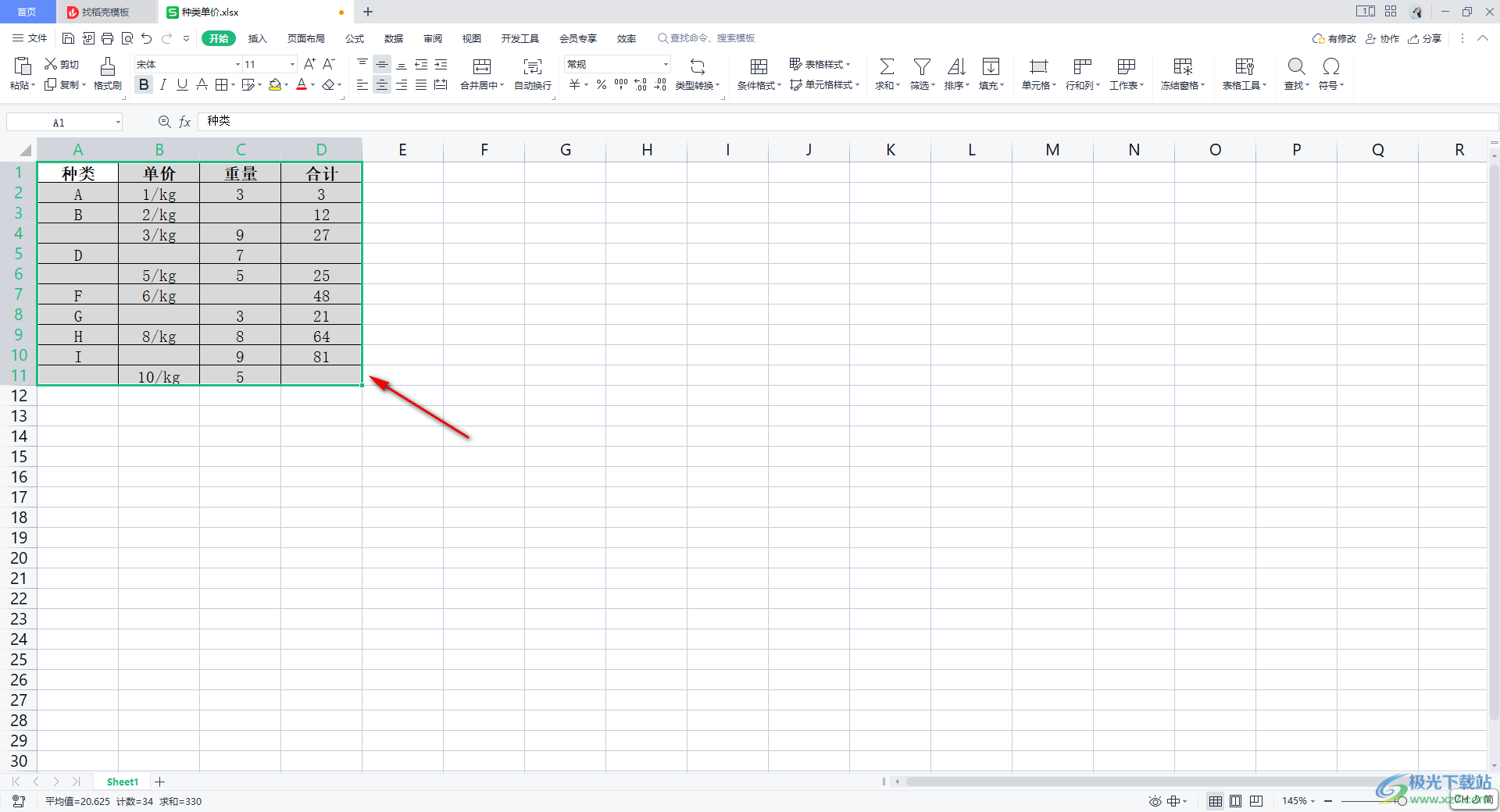
2.之后,直接将页面菜单栏中的【开始】选项卡点击打开,然后在工具栏中将【查找】选项点击一下,然后选择【定位】。
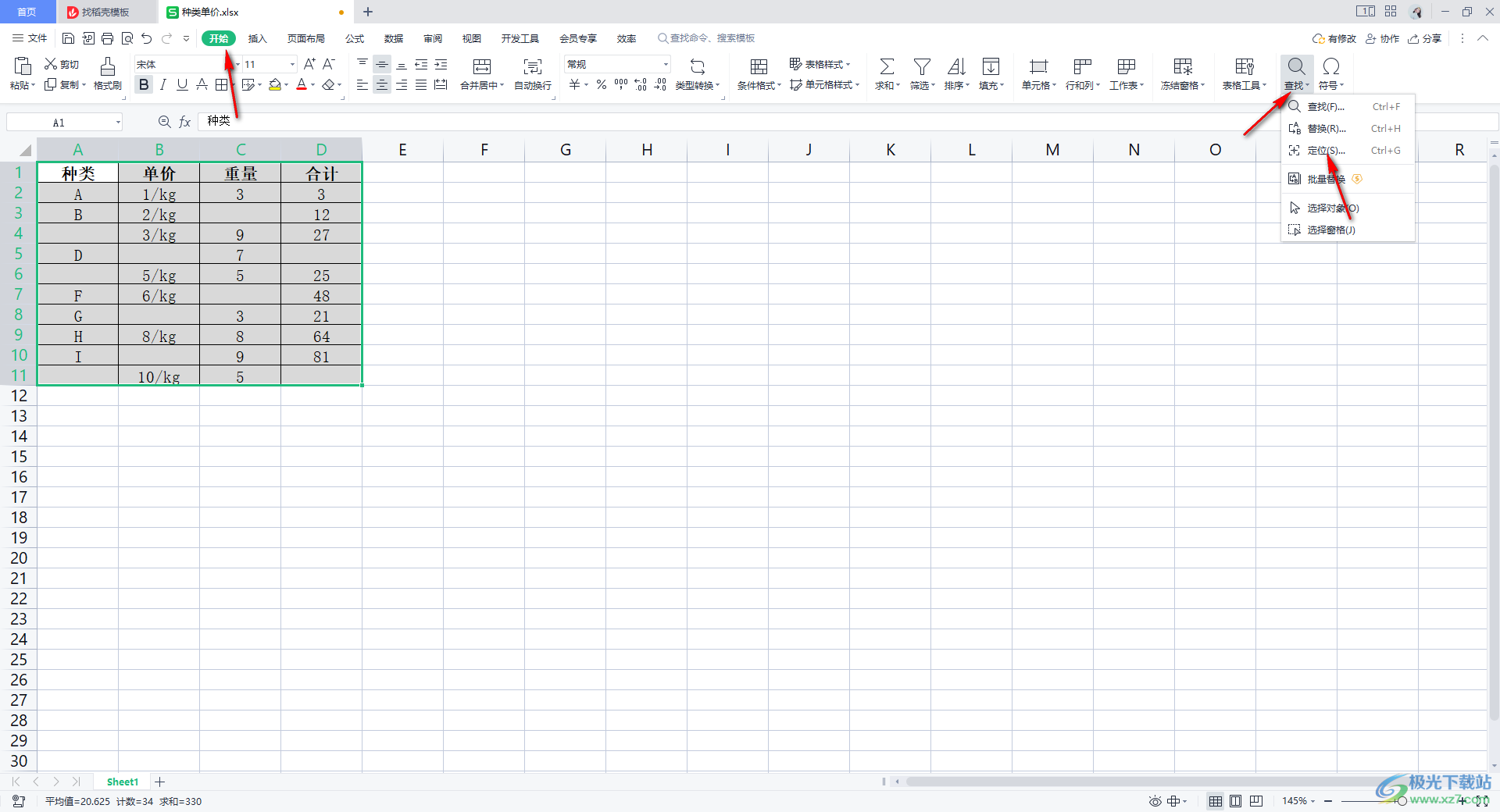
3.你也可以按下Ctrl+g快捷键打开定位窗口,然后将该窗口中的【空值】选项勾选上。
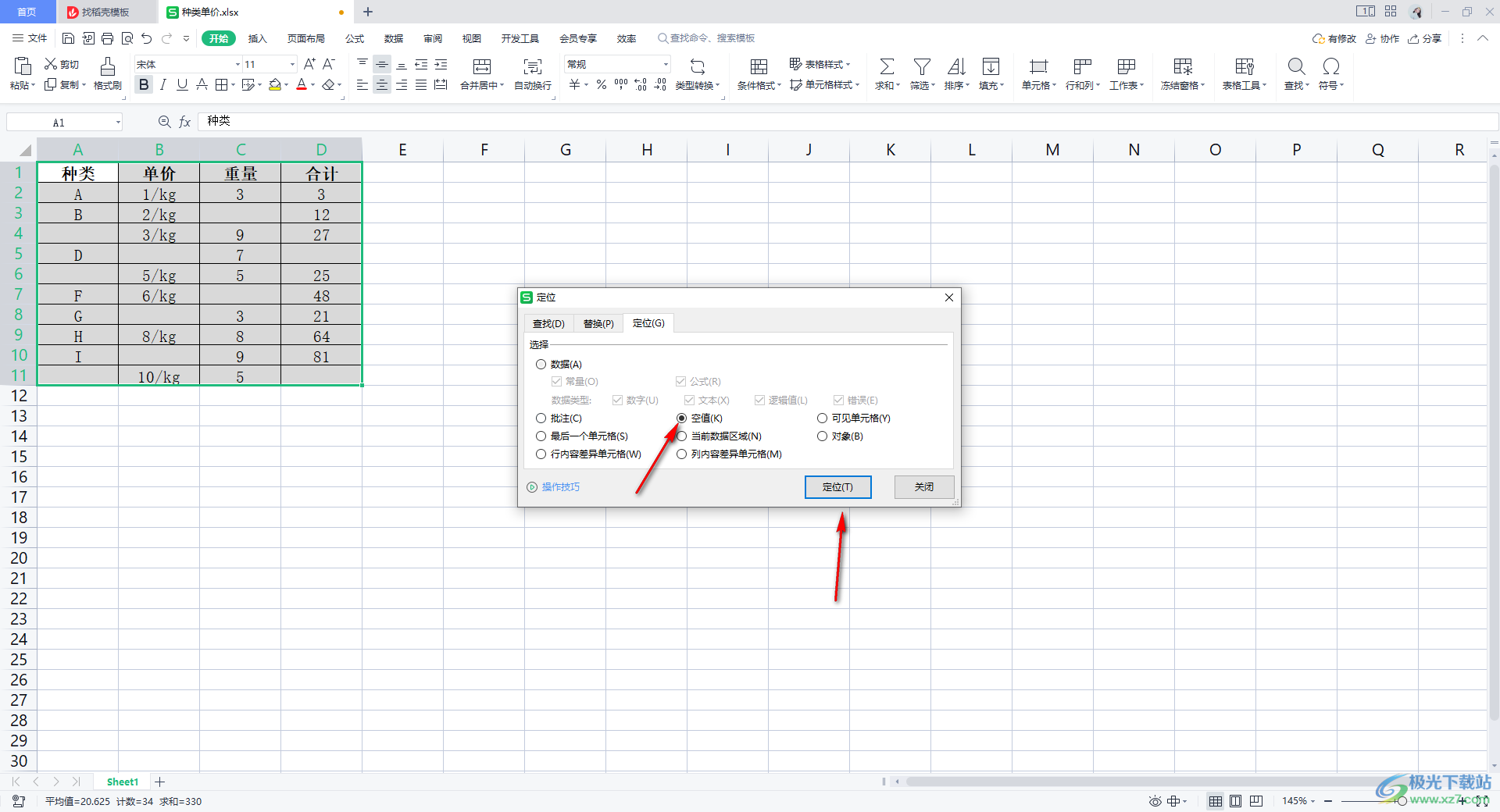
4.之后你可以看到当前选中的区域中就会将空值单元格进行选中,如图所示。
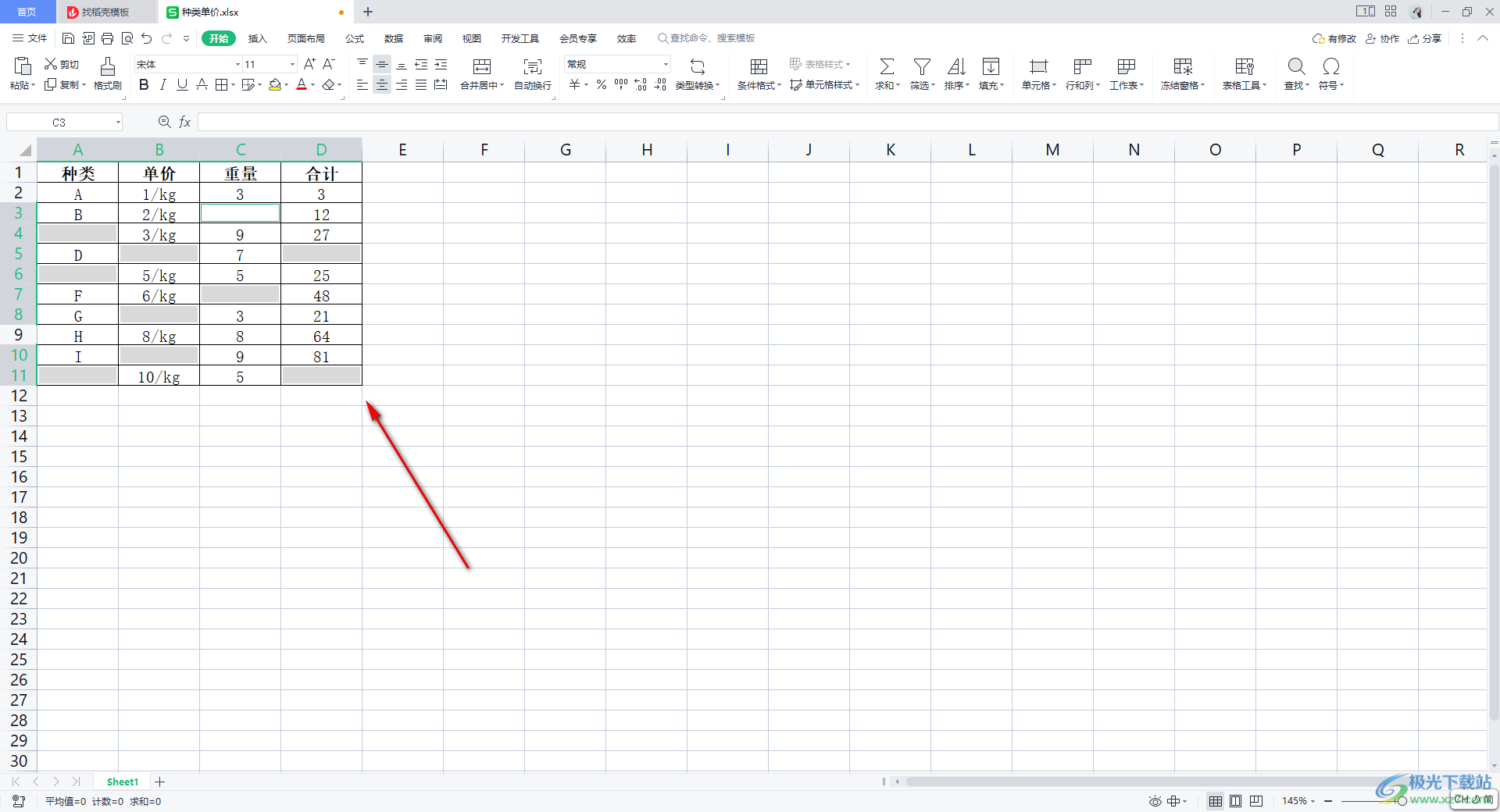
5.将鼠标移动到其中一个被选中的空白的单元格位置,之后进行右键点击,在打开的菜单选项中选择【删除】-【下方单元格上移】。
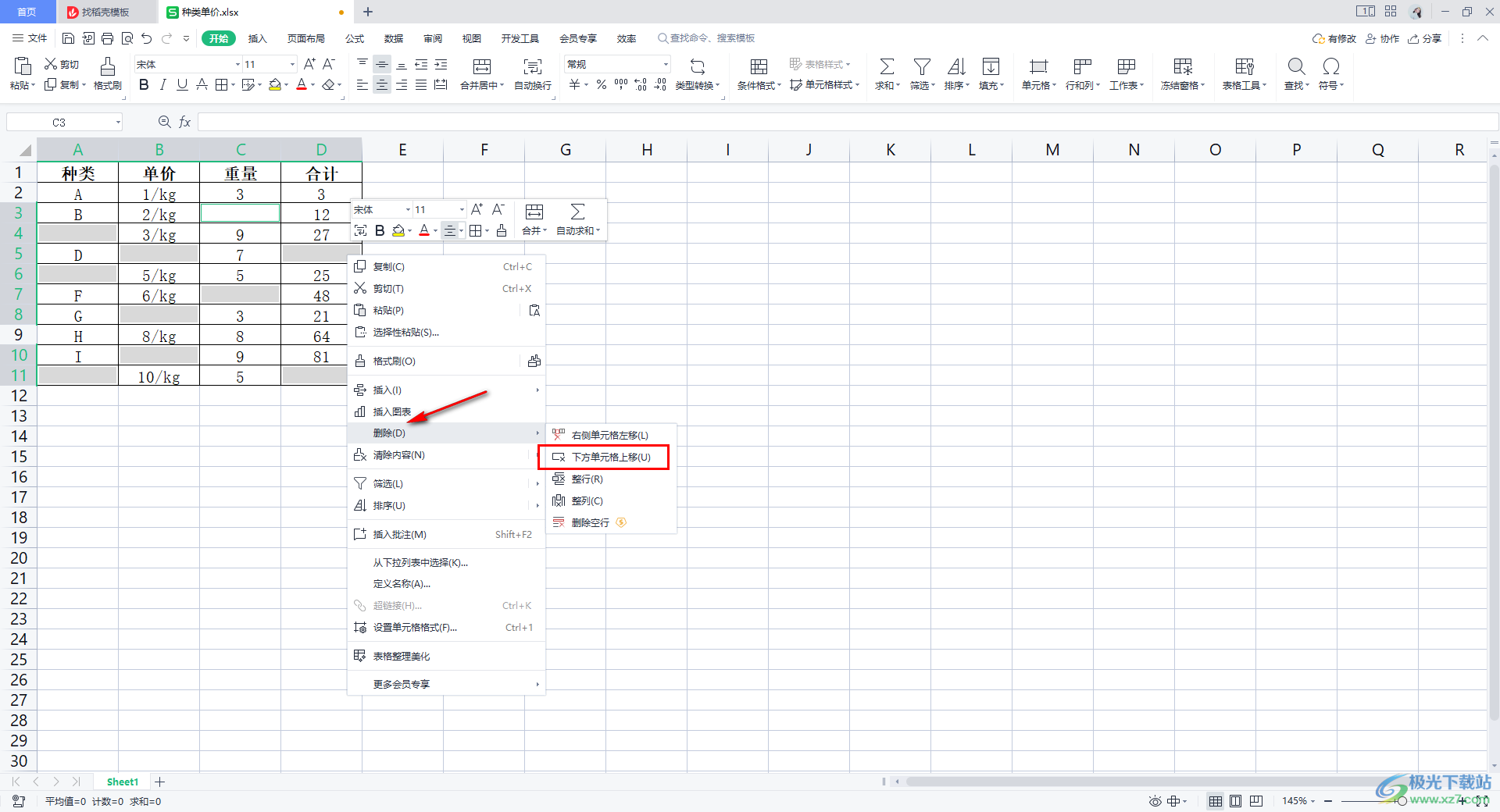
6.这时我们的表格中的数据就会上移将有空白的位置填充完成,如图所示。
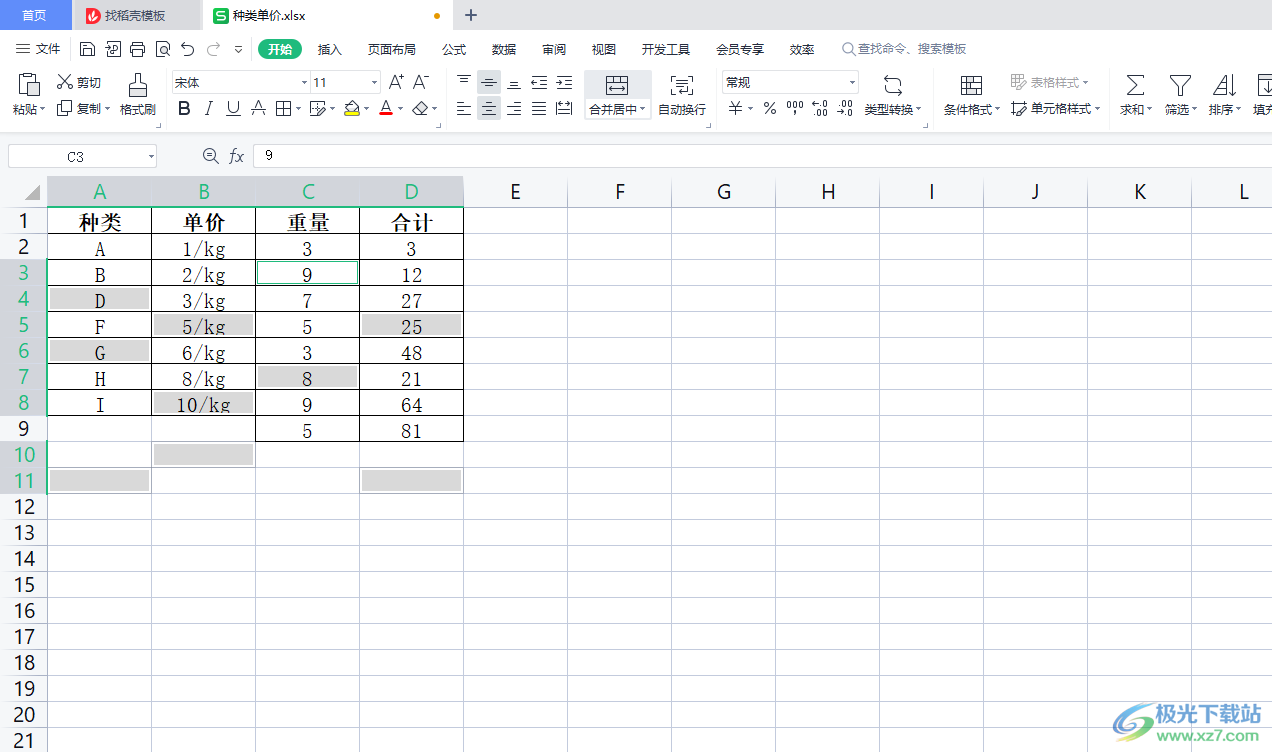
以上就是关于如何使用WPS Excel删除大量空白的具体操作方法,大家喜欢使用WPS Excel进行表格数据的录入和编辑操作,如果出现了大量空白的情况,可以通过以上这样的方法进行删除就好了,感兴趣的话可以操作试试。
